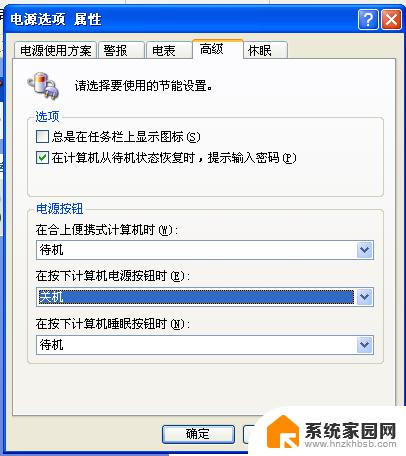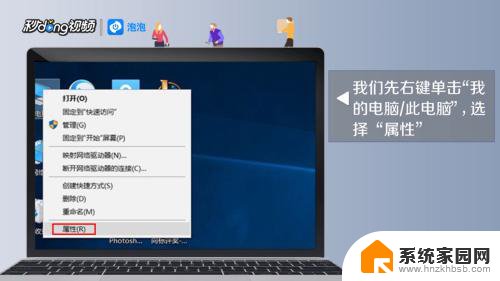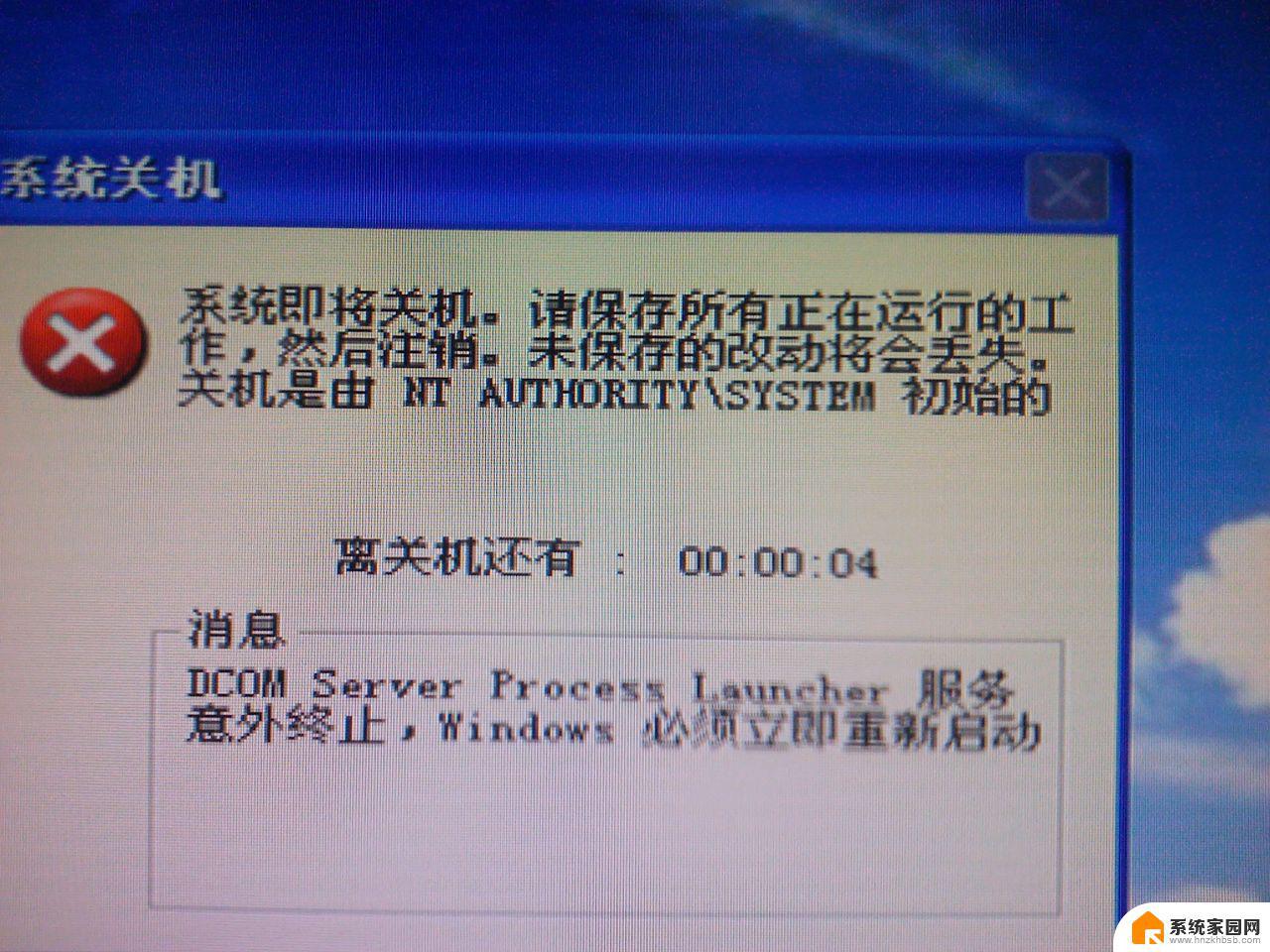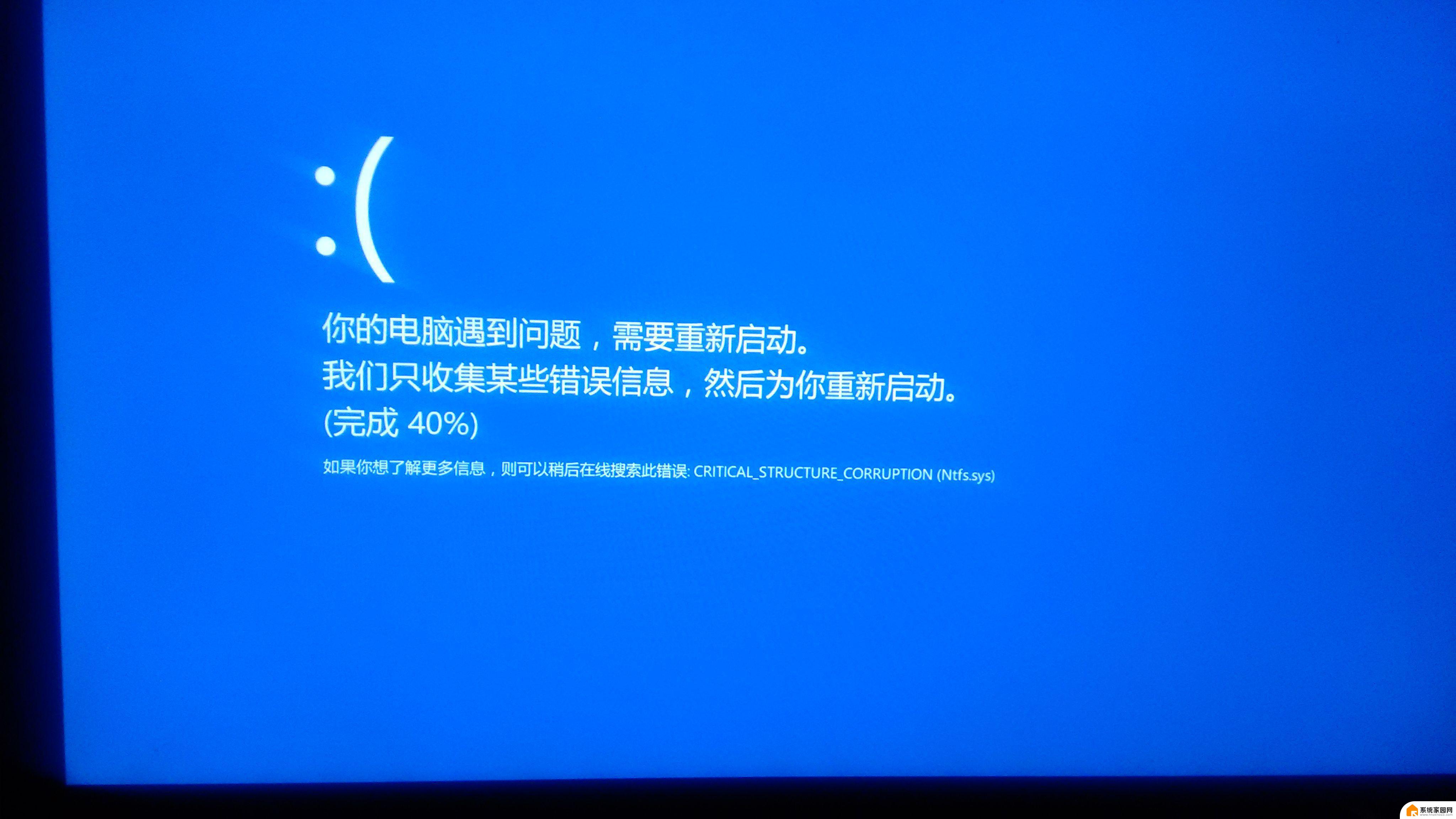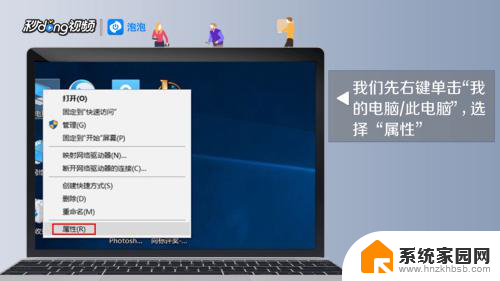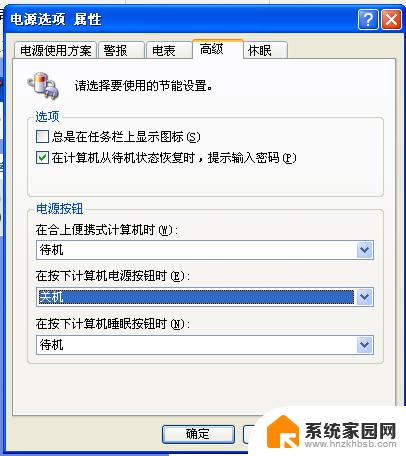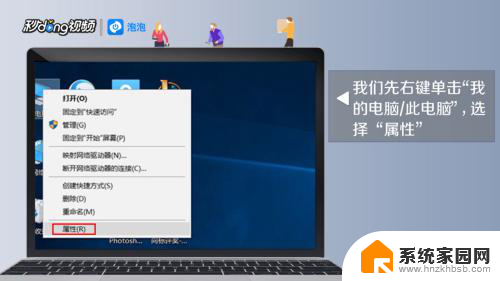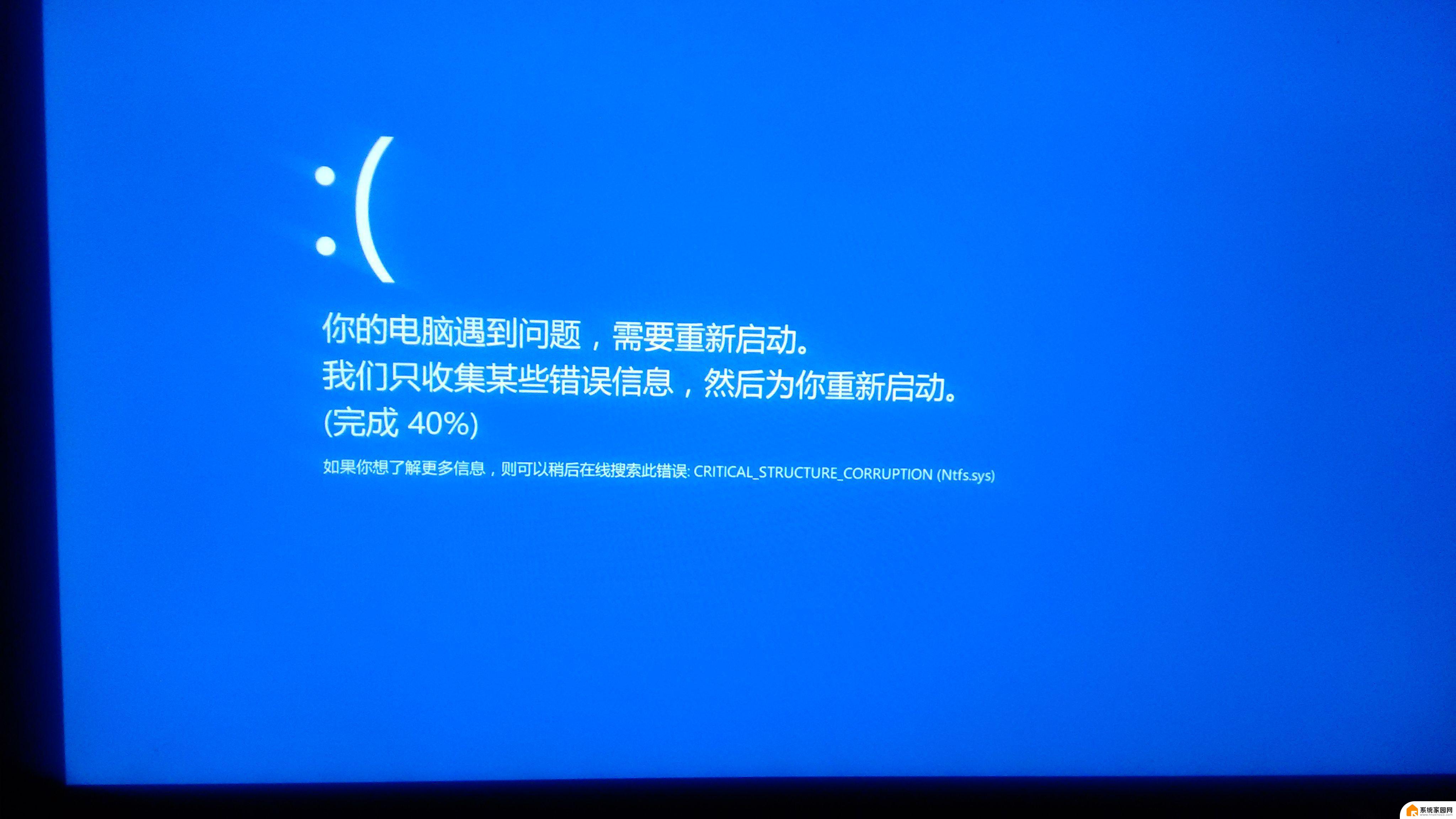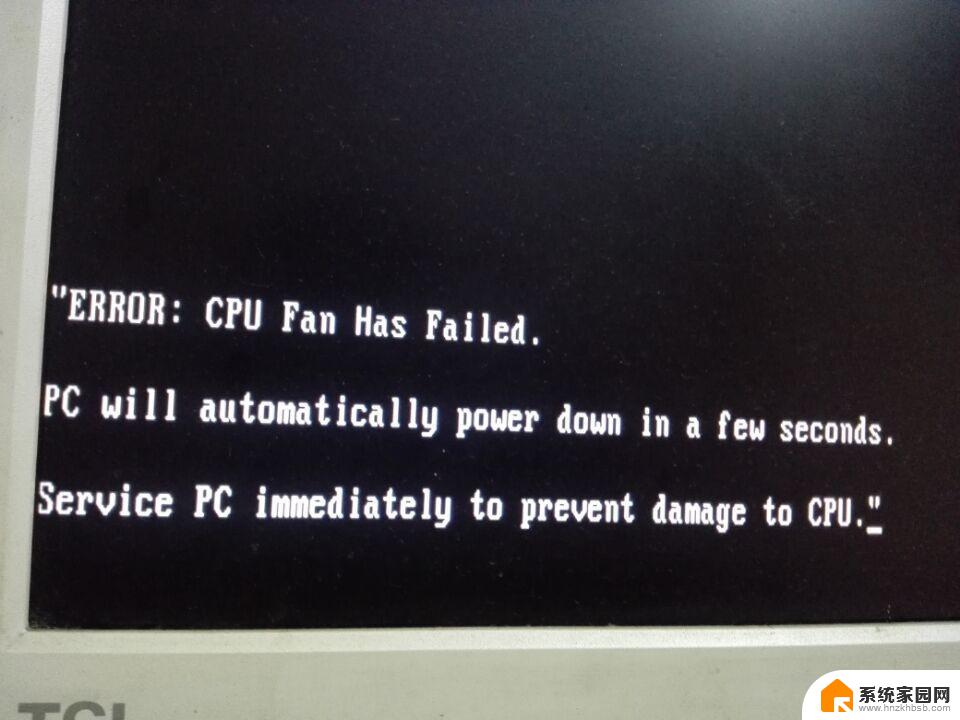电脑关机马上自动开机 电脑关机后自动开机怎么办
更新时间:2024-08-24 15:51:29作者:yang
电脑关机后自动开机是一种很让人头疼的问题,特别是在一些特殊情况下,比如需要长时间离开电脑或者在睡眠状态下,电脑自动开机可能会给用户带来很多不便,如何解决这个问题呢?有一些简单的方法可以尝试,比如检查电脑的电源设置、更新系统软件、清理电脑内存等。希望能帮助到遇到这个问题的用户们。
步骤如下:
1方法一:打开“此电脑”后,选择“属性”。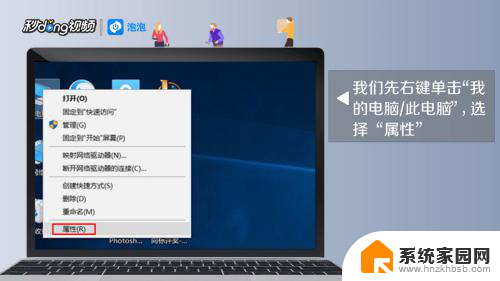 2点击“高级系统设置”。
2点击“高级系统设置”。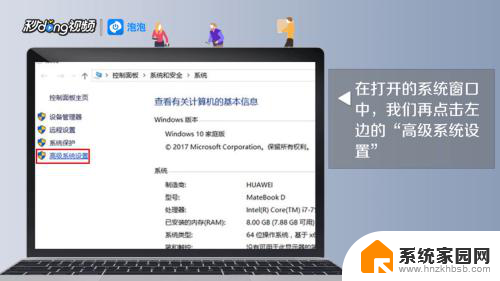 3点击上方的“高级”选项。
3点击上方的“高级”选项。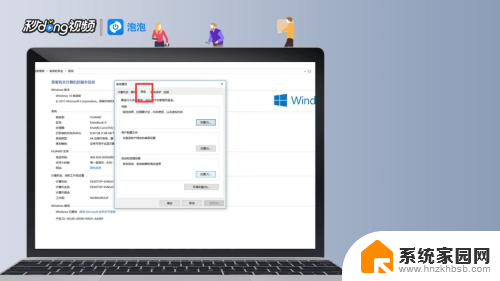 4点击“设置”按钮。
4点击“设置”按钮。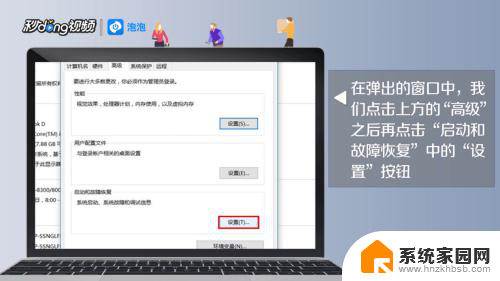 5取消“自动重新启动”。
5取消“自动重新启动”。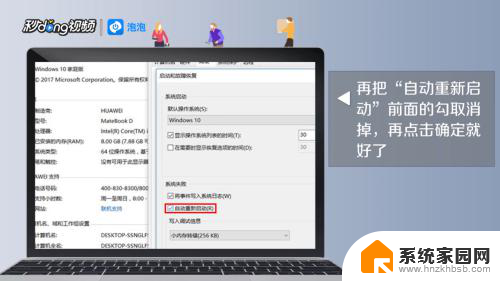 6方法二:进入菜单栏,选择“运行”。
6方法二:进入菜单栏,选择“运行”。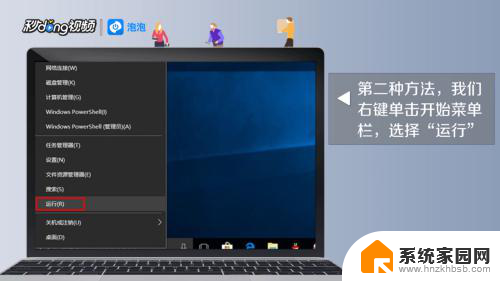 7在“运行”窗口输入“regedit”。
7在“运行”窗口输入“regedit”。 8点击“确定”图标。
8点击“确定”图标。 9在“注册表编辑器”找到“Winlogon”。
9在“注册表编辑器”找到“Winlogon”。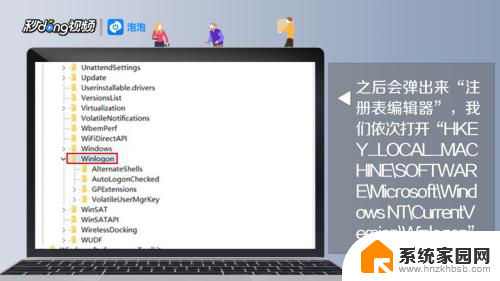 10选择并点击“修改”。
10选择并点击“修改”。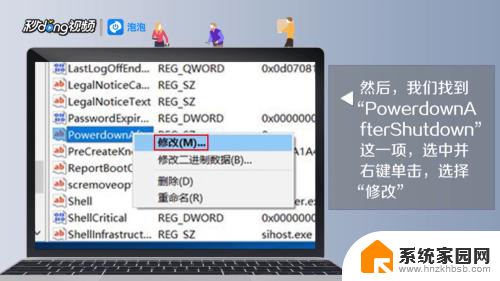 11将数值数据修改为“1”。
11将数值数据修改为“1”。 12点击“确定”选项。
12点击“确定”选项。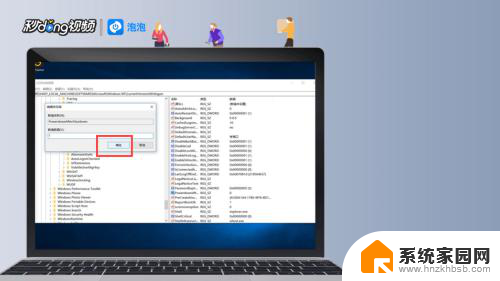 13总结如下。
13总结如下。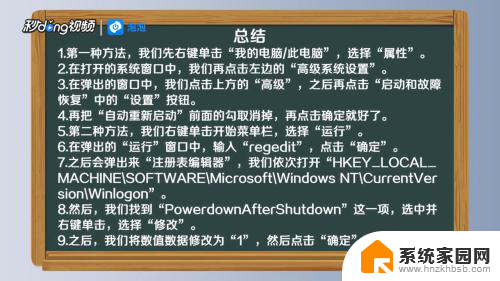
以上是电脑关机后自动开机的全部内容,如果你遇到这种情况,你可以根据以上操作进行解决,非常简单快速。